Ein überfüllter Windows 11 Update Cache kann die Leistung deines Computers beeinträchtigen und zu Systemabstürzen führen. Regelmäßiges Leeren des Caches ist wichtig, um die Stabilität deines Systems zu gewährleisten und Sicherheitslücken zu vermeiden. Wichtige Updates könnten nicht richtig installiert werden, wenn der Cache überfüllt ist.
Leere den Cache regelmäßig , um die Leistung und Stabilität deines Systems zu erhalten.
- Computer mit installiertem Windows 11
- Tastatur
- Maus
Materialien:
- Schritt 1: Drücke die Windows-Taste auf deiner Tastatur, um das Startmenü zu öffnen, tippe „cmd“ ein, klicke mit der rechten Maustaste auf „Eingabeaufforderung“ und wähle „Als Administrator ausführen“.
- Schritt 2: Gebe in der Eingabeaufforderung den Befehl „net stop wuauserv“ ein und drücke Enter, um den Windows Update-Dienst zu stoppen.
- Schritt 3: Gebe nun „cd %windir%“ ein und drücke Enter, um in das Windows-Verzeichnis zu wechseln.
- Schritt 4: Gebe den Befehl „del /q/f/s %TEMP%*“ ein und drücke Enter, um den temporären Dateien-Cache zu löschen.
- Schritt 5: Gebe „cd SoftwareDistribution“ ein und drücke Enter, um in das Verzeichnis „SoftwareDistribution“ zu wechseln.
- Schritt 6: Gebe „del /q/f/s Download*“ ein und drücke Enter, um den Inhalt des „Download“-Ordners zu löschen und somit den Update-Cache zu leeren.
- Schritt 7: Gebe zum Abschluss „net start wuauserv“ ein und drücke Enter, um den Windows Update-Dienst wieder zu starten.

1/4 Wie ein voller Update Cache dein System beeinträchtigen kann
Ein überfüllter Cache kann die Leistung deines Systems beeinträchtigen und zu Speicherproblemen führen. Deshalb ist es wichtig, den Cache regelmäßig zu leeren, um solche Probleme zu vermeiden.
Wenn du mehr darüber erfahren möchtest, wie du Programme und Dienste auf deinem Windows Server automatisch starten lassen kannst, schau unbedingt bei unserem Artikel „Windows Server Autostart“ vorbei. Dort findest du alle wichtigen Informationen und Anleitungen.
2/4 Vorsichtsmaßnahmen vor dem Leeren des Update Cache
Bevor du den Update Cache leerst, ist es wichtig, einige Vorsichtsmaßnahmen zu treffen. Sichere wichtige Dateien und Einstellungen, überprüfe die Update-Einstellungen und halte Treiber und Software auf dem neuesten Stand, um Konflikte zu vermeiden. Dadurch läuft der Prozess reibungslos und dein System bleibt optimal in Betrieb.
Wenn du noch auf der Suche nach einer Windows XP ISO Datei in Deutsch bist, schau unbedingt auf unserer Seite „Windows XP ISO Download Deutsch 32 Bit“ vorbei, dort findest du alle Informationen und den direkten Download-Link.
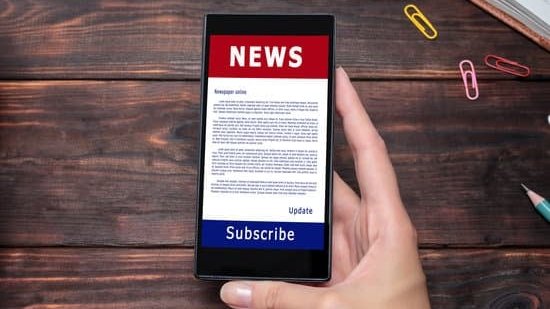
In diesem Video lernst du, wie du den Windows Update Cache leeren und Windows Updates reparieren kannst. Schau dir das Tutorial an, um dein System optimal zu verwalten!
3/4 Troubleshooting: Gängige Probleme nach dem Löschen des Update Cache
Wenn du den Update-Cache löschst, können Probleme auftreten, die du beheben musst. Dazu gehören fehlende Update-Dateien, Schwierigkeiten bei der erneuten Aktualisierung des Systems und Konflikte mit anderen Systemkomponenten . Es ist wichtig, diese Probleme zu beachten und Maßnahmen zu ergreifen, um sicherzustellen, dass dein System reibungslos läuft.
Wenn du wissen möchtest, wie du Windows 11 auf eine andere Festplatte verschieben kannst, schau dir unbedingt unseren Artikel „Windows 11 auf andere Festplatte verschieben“ an!

4/4 Fazit zum Text
In diesem Artikel haben wir gelernt, warum es manchmal notwendig ist, den Windows 11 Update Cache zu leeren und wie ein voller Cache das System beeinträchtigen kann. Wir haben auch Vorsichtsmaßnahmen besprochen, die vor dem Löschen des Update Cache beachtet werden sollten, sowie gängige Probleme nach dem Löschen des Caches. Diese Informationen werden unseren Lesern helfen, ihr System optimal zu verwalten und zu pflegen.
Wir empfehlen, sich auch unsere anderen Artikel zu verwandten Themen anzusehen, um weiterhin von nützlichen Tipps und Tricks zu profitieren.
FAQ
Wie kann ich den Cache leeren Windows 11?
Leeren des Übermittlungsoptimierung-Cache 1: Öffne die Datenträgerbereinigung, indem du „Datenträgerbereinigung“ in das Suchfeld der Taskleiste eingibst und die App auswählst. 2: Klicke auf die Registerkarte „Datenträgerbereinigung“ und aktiviere das Kontrollkästchen für Übermittlungsoptimierungsdateien. 3: Klicke auf „OK“, um den Vorgang abzuschließen. Es ist auch ratsam, regelmäßig den Cache zu leeren, um Speicherplatz freizugeben und die Leistung des Systems zu optimieren.
Wo finde ich den Windows Update Cache?
Der Windows Update Cache befindet sich im Ordner ‚C:WindowsSoftwareDistribution‘. Es ist wichtig, diesen Cache regelmäßig zu überprüfen und zu leeren, um Speicherplatz freizugeben und sicherzustellen, dass Windows-Updates ordnungsgemäß heruntergeladen werden können.
Was ist Windows Update Cache?
Der „Verteilter Cache“-Modus funktioniert ähnlich wie das „Übermittlungsoptimierung“-Feature im Windows-Client. Jeder Client speichert eine lokale Kopie der branchCache-fähigen Dateien, die er anfordert, und dient als Cache für andere Clients, die dieselbe Datei benötigen. Dies ermöglicht eine schnellere Dateiübertragung und reduziert die Notwendigkeit, die Dateien jedes Mal neu herunterzuladen.
Kann ich Windows Update Bereinigung löschen?
Die Windows Update-Bereinigung ist im Abschnitt „Temporäre Dateien“ zu finden. Dort hast du auch die Möglichkeit, gezielt den Download-Ordner, den Papierkorb und andere Bereiche zu löschen.







